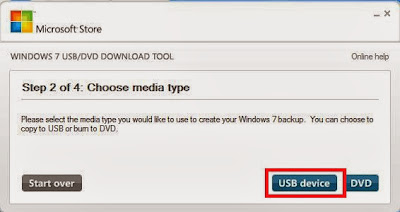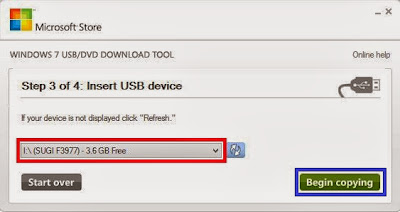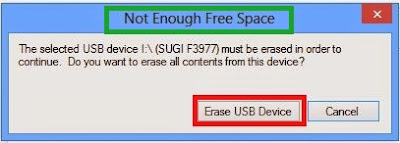Posted by : Unknown
Jumat, Februari 21, 2014
Cara Membuat Bootable Flash Disk Windows 7
Metode yang umum untuk meng-install ulang OS Windows adalah dengan menggunakan bootable CD/DVD Windows yang sudah ada. Namun hal ini ternyata menjadi masalah tersendiri khususnya bagi komputer atau laptop yang CD/DVD ROM-nya sudah rusak. Hal ini lumrah terjadi mengingat CD/DVD ROM memang perangkat yang relatif lebih mudah rusak. Selain itu, beberapa tipe netbook yang beredar sekarang sengaja tidak dilengkapi dengan DVD ROM untuk menekan harga jual.Untungnya sejak beberapa tahun yang lalu, motherboard komputer/laptop/netbook sudah dilengkapi dengan fitur yang memungkinkan untuk melakukan booting dari USB. Dengan adanya fitur ini maka menjadi memungkinkan untuk melakukan booting dariUSB Flash Disk (UFD). Tentu saja UFD perlu kita siapkan sedemikian rupa agar bisa digunakan untuk keperluan ini.
Yang dibutuhkan:
- Source Installer Windows 7. Kalau source Anda berbentuk DVD maka Anda butuh DVD ROM (bagi yang tidak punya bisa pinjam DVD ROM external ataupun pinjam laptop/komputer teman. Kalau source Anda berbentuk ISO maka Anda tidak perlu DVD ROM lagi tentunya.
- UFD minimal 4GB. Tapi dalam contoh ini menggunakan 8GB
- Cara ini hanya bisa dilakukan under Windows Vista atau Windows 7. Jadi jika OS yang sedang Anda gunakan adalah Windows XP maka Anda tidak bisa melakukan cara ini.
- Siapkan dan colokkan UFD. Pastikan data-datanya sudah dibackup karena selama proses nanti UFD akan diformat.
Kemudian double klik icon
pada desktop Windows 7 USB DVD Download
Tools. Maka akan muncul tampilan seperti gambar dibawah :
Selanjutnya kita pilih Browse dan cari dimana file .ISO kita
simpan. Sebagai contoh saya memillih Windows
8 Blue Edition x86.iso
kemudian sobat klik Open.
Langkah berikutnya adalah sobat klik
Next. Maka akan tampil seperti gambar
dibawah. Nah pada gambar dibawah akan muncul 2 Pilihan, yaitu USB Device dan DVD
maka yang kita pilih adalah USB Device.
Ket :
Selanjutnya maka akan
tampil seperti gambar dibawah :
Pada gambar yang saya
beri Centang berwarna Merah itu adalah nama flashdisk anda..
Langkah terakhir adalah
dengan mengklik Begin Copying.
tunggulah sampai prosesnya hingga 100% .
Jika muncul tulisan
seperti gambar dibawah klik Erase
aja, kemudian klik Yes. Tujuan Erase USB Device adalah untuk menghapus semua data yang tersimpan di flashdisk. Jadi sobat harus backup dulu kan..?
Tunggu aja hingga prosesnya 100%
Nanti akan muncul tulisan Bootable USB Device created succesfully.
Kemudian Restart PC anda dan ubah settingan biosnya, menjadi USB
Device, kemudian Install and Enjoy install ulang laptop lewat USB.
Yang dibutuhkan:
- Source Installer Windows 7. Kalau source Anda berbentuk DVD maka Anda butuh DVD ROM (bagi yang tidak punya bisa pinjam DVD ROM external ataupun pinjam laptop/komputer teman yang DVD ROM-nya masih bagus, hehe..). Kalau source Anda berbentuk ISO maka Anda tidak perlu DVD ROM lagi tentunya.
- UFD minimal 4G. Kalau Source Installer Windows 7 Anda sudah include Service Pack 1, kemungkinan 4G tidak cukup jadi Anda butuh UFD yang lebih besar. Dalam contoh ini saya menggunakan UFD 8G.
- Cara ini hanya bisa dilakukan under Windows Vista atau Windows 7. Jadi jika OS yang sedang Anda gunakan adalah Windows XP maka Anda tidak bisa melakukan cara ini.
- Siapkan dan colokkan UFD. Pastikan data-datanya sudah dibackup karena selama proses nanti UFD akan diformat.
- Buka Start -> All Programs -> Accessories, lalu klik kanan pada Command Prompt dan pilih Run As Administrator.
- Jika muncul windows UAC klik saya Yes.
- Ketik DISKPART lalu tekan Enter.
- Ketik LIST DISK lalu tekan Enter.
- Perhatikan letak UFD Anda ada di Disk nomor berapa. Dalam ilustrasi di atas terlihat bahwa UFD saya ada di Disk nomor 2. Sehingga selanjutnya ketik SELECT DISK 2, lalu tekan Enter.
- Ketik CLEAN lalu tekan Enter.
- Ketik CREATE PARTITION PRIMARY lalu tekan Enter.
- Ketik SELECT PARTITION 1 lalu tekan Enter.
- Ketik ACTIVE lalu tekan Enter.
- Ketik FORMAT FS=NTFS lalu tekan Enter. Selanjutnya tunggu sampai proses format selesai 100%.
- Ketik ASSIGN lalu tekan Enter.
- Ketik EXIT lalu tekan ENTER. Sampai disini biarkan dulu window Command Prompt, jangan ditutup dulu karena nanti kita akan kembali ke sini lagi.
- Siapkan Source Installer Windows 7 Anda. Jika dalam bentuk DVD masukkan ke DVD ROM, jika dalam bentuk ISO segera mount dengan aplikasi virtual drive yang Anda punya.
- Perhatikan baik-baik direktori atau drive letter tempat Source Installer Windows 7 tersebut. Dalam contoh ini punya saya ada di drive E.